AutoCAD中用多段线画圆
来源:网络收集 点击: 时间:2024-02-19【导读】:
CAD作图中经常用到圆形,但是直接画出来的圆形不能改变其宽度,本案例介绍的方法为用多段线做圆。工具/原料more电脑AutoCAD软件方法/步骤1/6分步阅读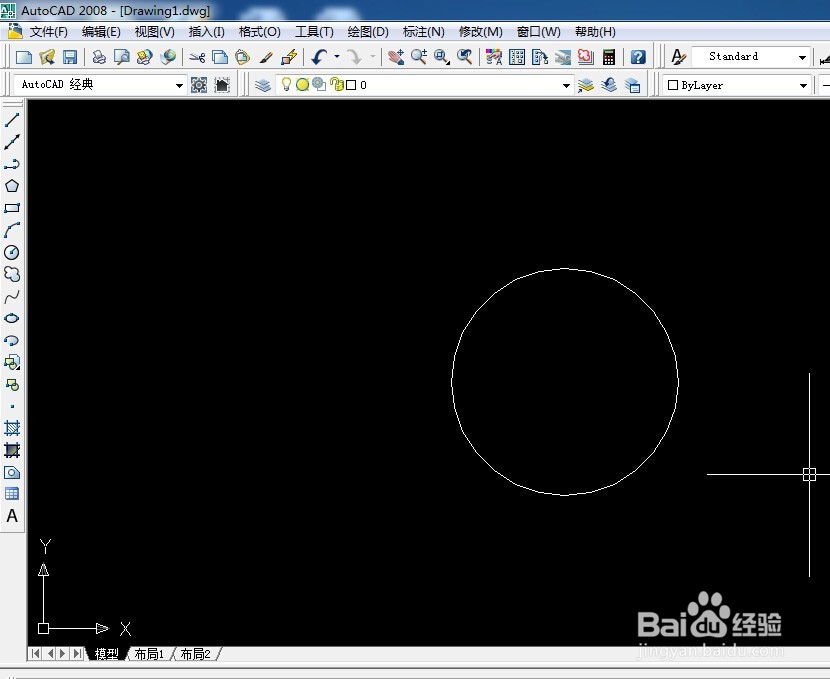 2/6
2/6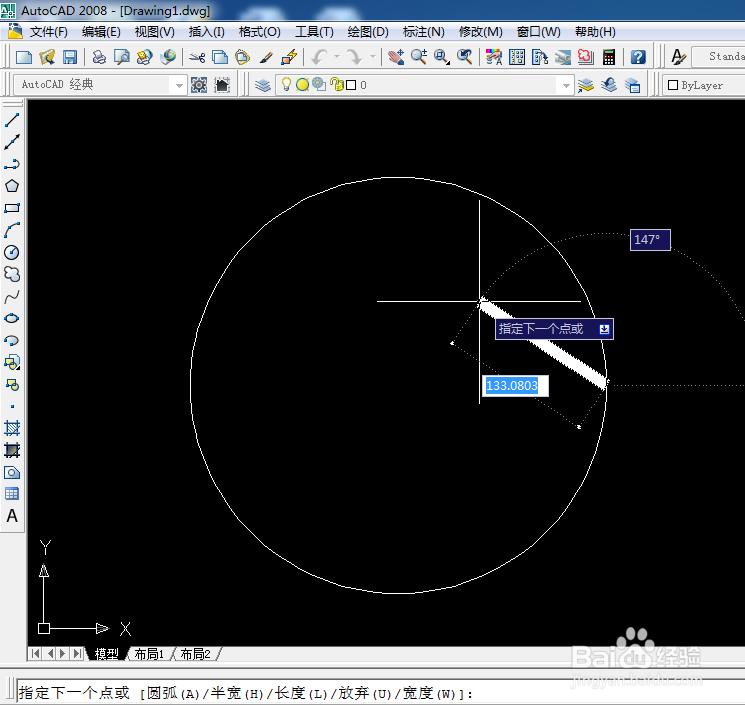 3/6
3/6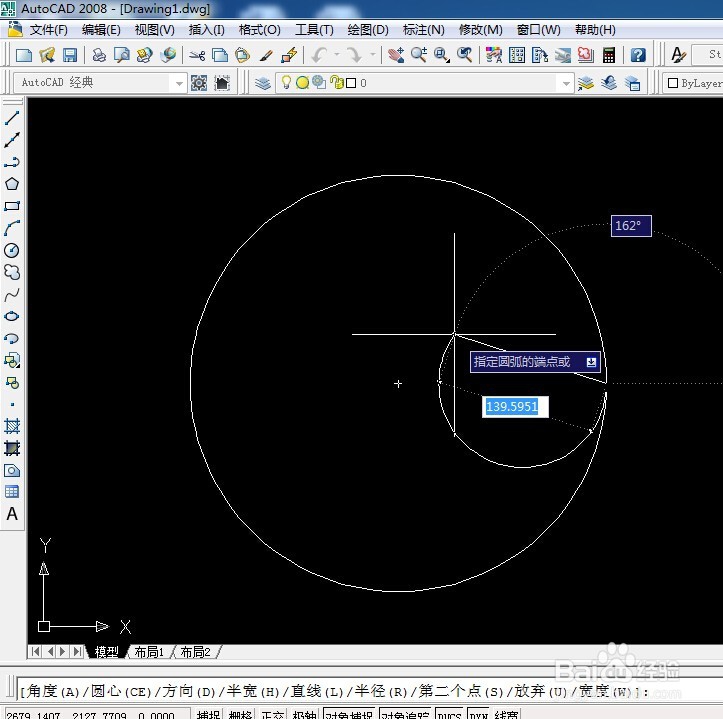 4/6
4/6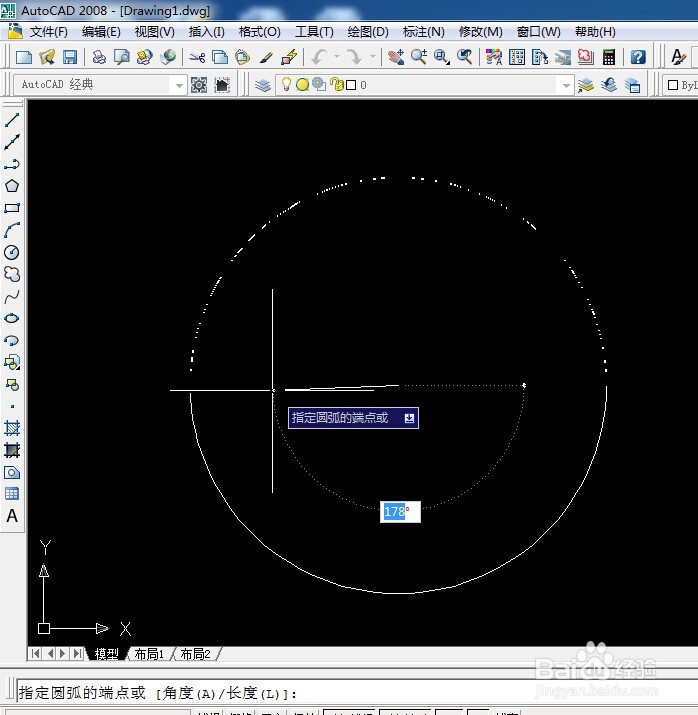 5/6
5/6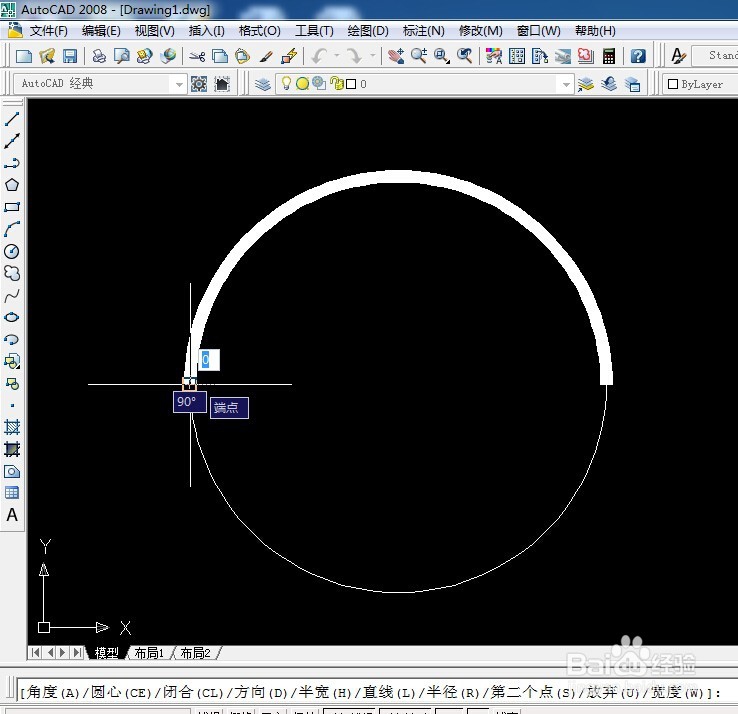 6/6
6/6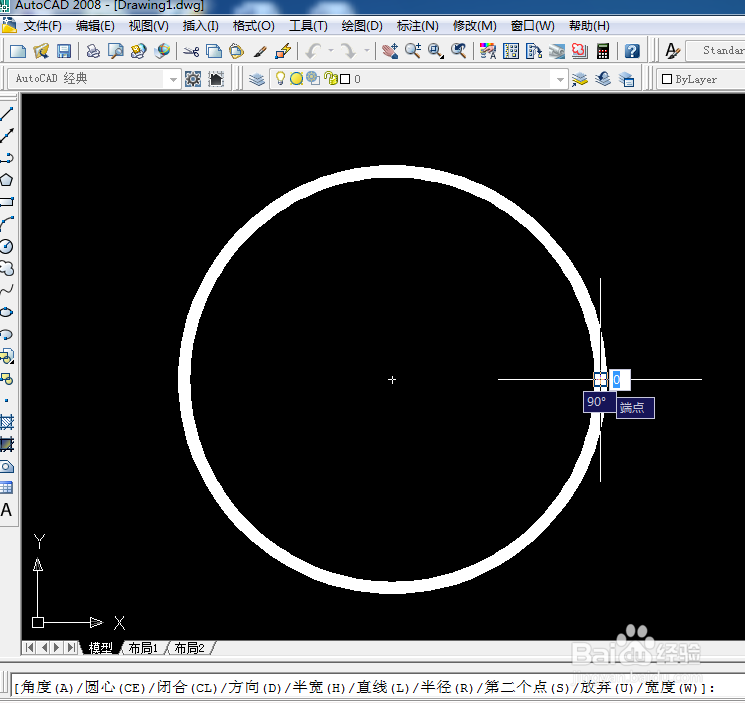 AUTOCAD多段线画圆AUTOCAD宽度
AUTOCAD多段线画圆AUTOCAD宽度
打开CAD,并画一个自己所需大小的圆。
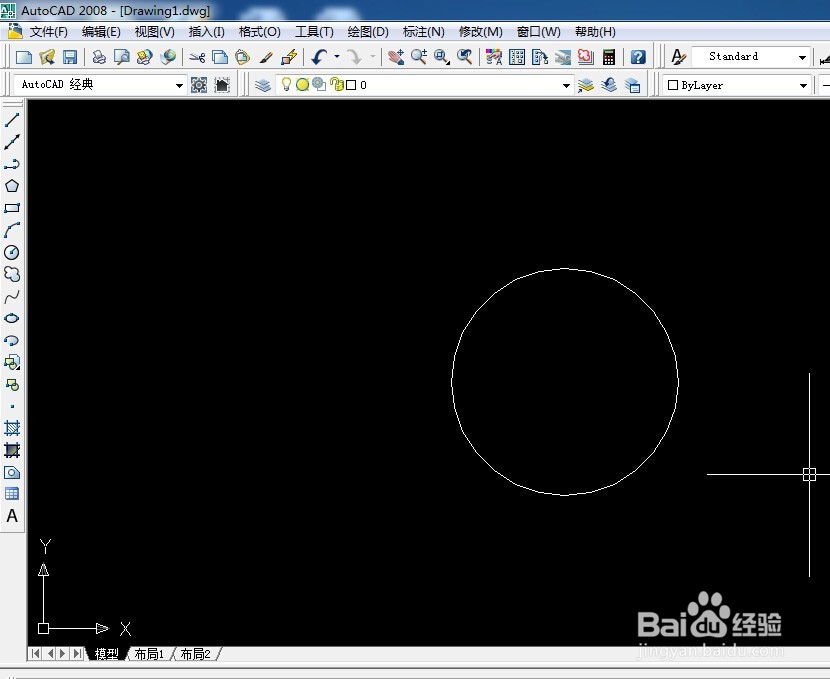 2/6
2/6使用多段线命令,选中圆上一点,点击下方命令栏的‘’圆弧A‘’。
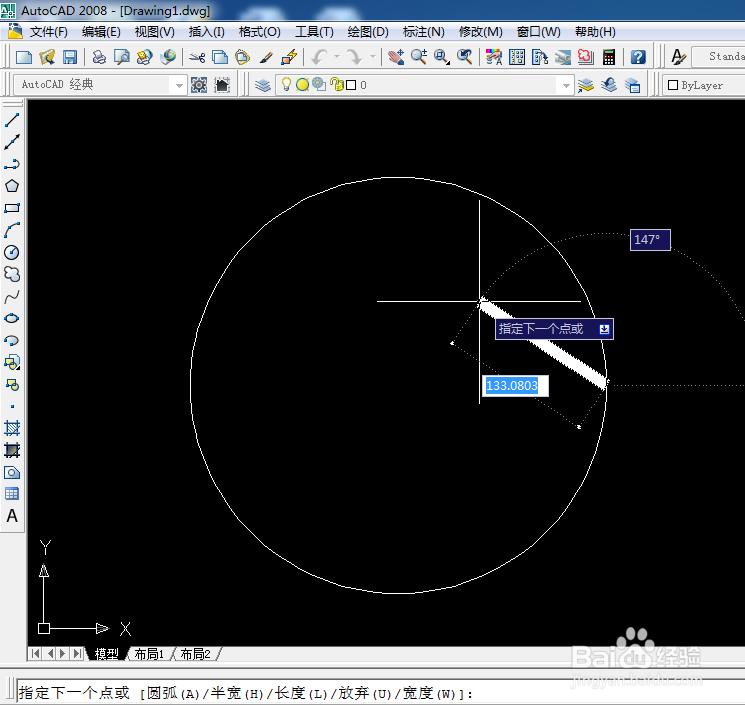 3/6
3/6执行完上述命令后,再点击命令“圆心CE”。
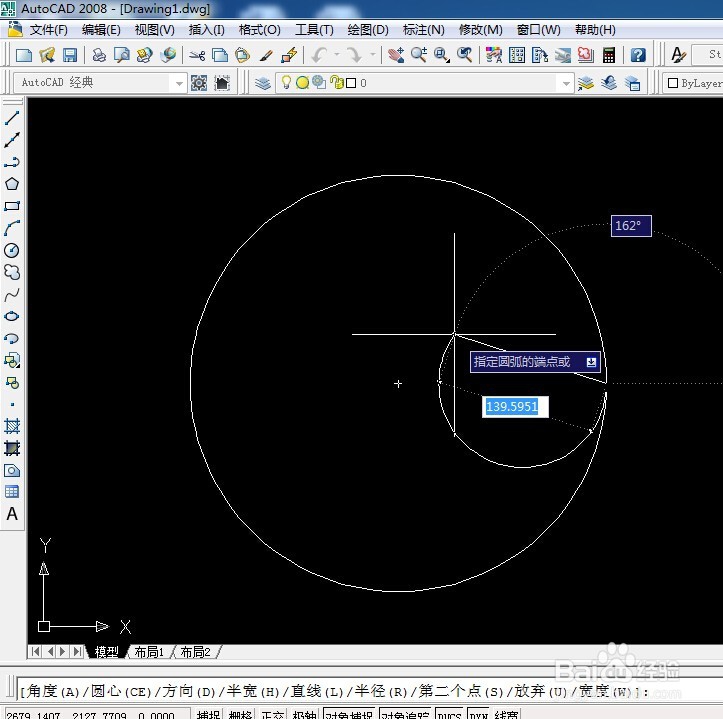 4/6
4/6点击与起始点对称的圆上另一点。
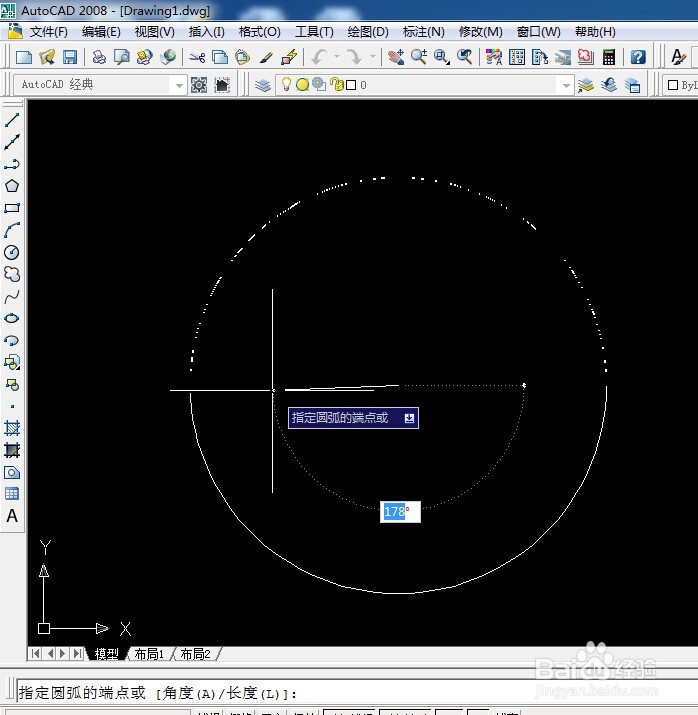 5/6
5/6点击完成后,就画完了一个半圆。
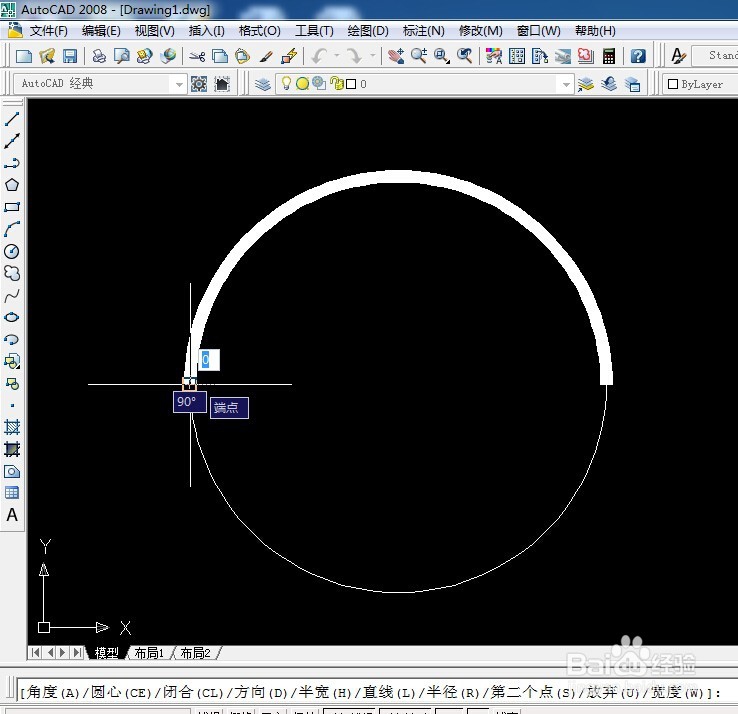 6/6
6/6再点击起始点,这样一个圆就画完了,可以通过属性更改其宽度。
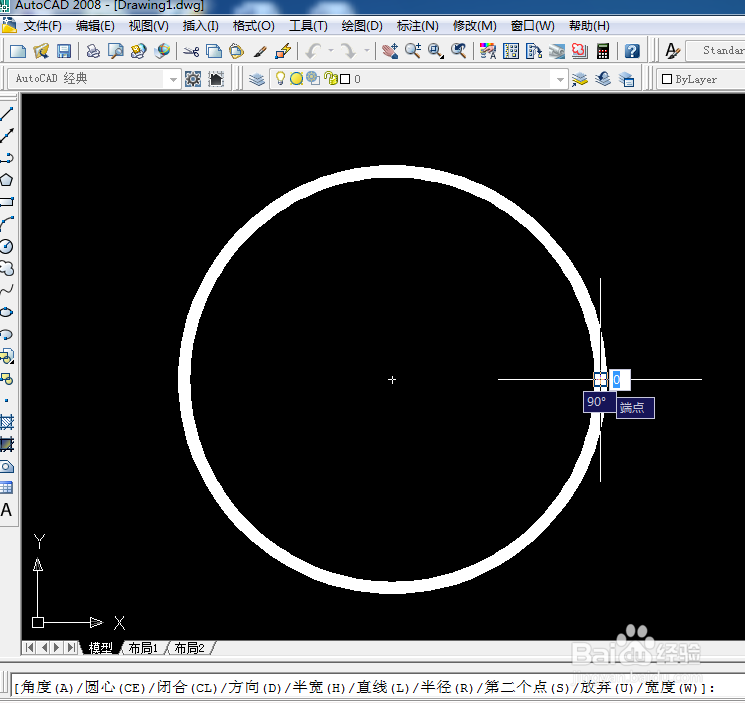 AUTOCAD多段线画圆AUTOCAD宽度
AUTOCAD多段线画圆AUTOCAD宽度 版权声明:
1、本文系转载,版权归原作者所有,旨在传递信息,不代表看本站的观点和立场。
2、本站仅提供信息发布平台,不承担相关法律责任。
3、若侵犯您的版权或隐私,请联系本站管理员删除。
4、文章链接:http://www.1haoku.cn/art_80950.html
上一篇:中秋节有关的诗句有哪些?
下一篇:在头条发表文章怎样才能有收益
 订阅
订阅